Produkty specjalne
Czy zdarzyło Ci się schrzanić ekspozycję lub balans bieli na swoim zdjęciu? Jeśli ty strzelać RAW masz szczęście!
Chociaż możesz nie chcieć tego przyznać, każdy fotograf tam był. Może strzelałeś ręcznie i zapomniałeś zmienić ustawienia przy zmianie lokalizacji… Może źle odmierzyłeś? Może jesteś na automacie i Twój aparat się pomylił? A może po prostu zawiedliście! Być może złapałeś aparat, aby zrobić zdjęcie swojemu dziecku - a wybór polegał na zmianie ustawień aparatu i przegapieniu tego lub po prostu kliknij - kliknij - kliknij i martw się później.
Brzmi znajomo? Nie musisz odpowiadać na wypadek, gdybyś był zawstydzony. Poważnie, obiecuję, że przydarzy się to każdemu, łącznie ze mną. W 99.9% przypadków te zdjęcia są usuwane później, ponieważ zwykle łapię swój błąd, gdy szympansuję (sprawdź tył aparatu) i ponownie dostosowuję. Jeśli zauważysz, że poprawiasz każde zdjęcie, wprowadzając znaczne poprawki w celu naprawienia błędów, możesz ponownie zajrzeć do aparatu, przeczytać więcej i poćwiczyć.
Ale jeśli zdarza się, że zepsujesz się w rzadkiej sytuacji i będziesz musiał zapisać obraz, oto 3 wskazówki.
- Strzelaj RAW. Nie mogę powiedzieć tego wystarczająco dużo razy. Nie obchodzi mnie, jeśli to zrobisz. Nie zmuszę cię do robienia zdjęć w formacie RAW, ale jeśli nie ma szans, że będziesz musiał „naprawić” zły kolor lub ekspozycję, RAW jest zdecydowanie najlepszym wyborem.
- Użyj programu Lightroom lub Adobe Camera Raw. Albo inny potężny edytor raw, taki jak Aperture. Nie próbuj „naprawiać” tych poważnych problemów w programie Photoshop lub Elements. Potrzebujesz kontroli nad jednym z tych programów.
- Dowiedz się więcej o korekcji i ekspozycji balansu bieli. Zapoznaj się z narzędziami i suwakami balansu bieli, ekspozycją, światłem wypełniającym i suwakami przywracania w programie do edycji.
WSKAZÓWKA DODATKOWA: Aby skorzystać z poprawek jednym kliknięciem Kolekcja MCP Quick Click {Lightroom Presets} lub {Adobe Camera Raw - ustawienia wstępne ACR}
Pewnego dnia, będąc w centrum Detroit, błagałem moich bliźniaków, aby pozwolili mi zrobić kilka ich zdjęć na tle w większości zburzonego budynku przedstawionego w reklamach Chryslera. W końcu się poddali i zrobiłem to przed dostosowaniem ustawień. Gdybym nie pokazywał jakiegoś punktu, po prostu usunąłbym to i użył następnego, który wykonałem, który był dobrze odsłonięty i nie był też krzywy… Ale… chciałem ci pokazać moc RAW!
Poniższy obraz przedstawia więcej rzeczy źle niż dobrze. Jest wiele niedoświetlonych przystanków, nie widać obiektów i jest pod okropnym kątem. Co jest właściwe? Moje dzieci są w tym. Uwielbiam tło jednostronnego budynku, a niebo jest przyzwoite, ale kosztem reszty obrazu.

Więc najpierw spróbowałem edycji kolorów. Nie podobało mi się to - niebo zostało zdmuchnięte przez rosnącą ekspozycję, a moje inne zdjęcia, które zrobiłem po tym, są znacznie lepsze. Zapisałem go tylko po to, aby udostępnić tutaj. Kiedy znajdziesz zdjęcie wyjątkowo niedoświetlone i naprawisz je, otrzymasz dużo ziarna i artefaktów. Algorytmy redukcji szumów Lightrooma są dobre, ale mogą nie zdziałać cudów. Kroki: Poniższe zdjęcie zostało przycięte. Wtedy użyłem Ustawienia wstępne kolekcji szybkiego kliknięcia: „Dodaj 2 stopnie”, aby ustawić ekspozycję, oraz „Światło dzienne i słoneczne”, aby ustawić balans bieli. Ich użyłem „Silence the Noise Medium” i „Fill Light Medium”.

Postanowiłem zarysować grę kolorów i wypróbować czarno-biały. Moje kroki za pomocą Ustawienia predefiniowane kolekcji Quick Clicks wyglądały następująco: „Dodaj 1 stopień”, aby dostosować ekspozycję, a następnie „Naczynie Sundae”, aby zmienić na czarno-białe. Następnie kliknąłem „Fill Flash Full”, ponieważ ciemne cienie wymagały dużego rozjaśnienia. Na koniec dodałem ton lodów „French Vanilla” i zakończyłem „Silence the Noise Medium”. Oprócz kadrowania potrzeba było pięciu natychmiastowych kliknięć, aby przejść od poprzedniego do następnego pokazanego poniżej…

Bez komentarza
Zostaw komentarz
musisz być Zalogowany aby dodać komentarz.







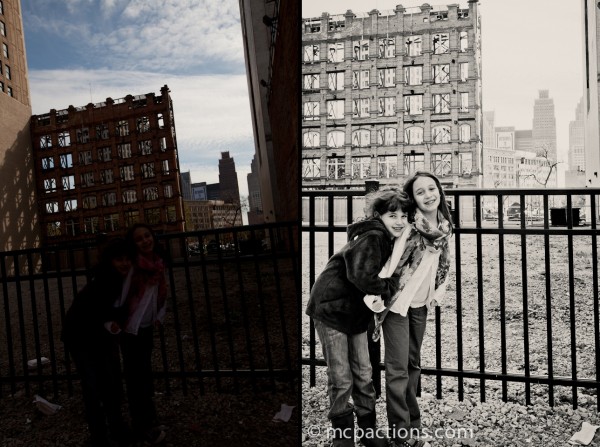





























Niesamowity zapis, Jodi! Uwielbiam Lightroom. Powtarzam, wspaniale jest zapisać obraz, który można wykorzystać do scrapbookingu / grafiki cyfrowej, drobnego druku itp., Ale osobiście nie zrobiłbym tego z obrazem klienta ani nie wydrukowałbym go w dużym rozmiarze. Właśnie wtedy prawidłowa ekspozycja i ostrość w aparacie są niezbędne do uzyskania wysokiej jakości wydruków 🙂
To niesamowita różnica. Muszę zbadać więcej technik redukcji szumów. Te, które znam, sprawiają, że zdjęcia wyglądają zbyt miękko. Myślę, że okazałeś się dobry. Czy właśnie użyłeś swoich działań do redukcji szumów, czy też użyłeś wbudowanej funkcji redukcji szumów Lightroom?
Łał. Po prostu wow. Śmiesznie imponujące.
Dzięki, Jodi To dało mi nowe pomysły, ale nie mogłem się powstrzymać przed zapytaniem, czy może być problem z większą liczbą pomysłów, jak użyć Lightroom 4, aby poprawić to moje bardzo stare zdjęcie. Został nakręcony na starym filmie, ale tylna okładka aparatu otworzyła się i zepsuła film. Udało mi się to trochę naprawić i czekałem na lepsze dni. Dzięki Kalevi